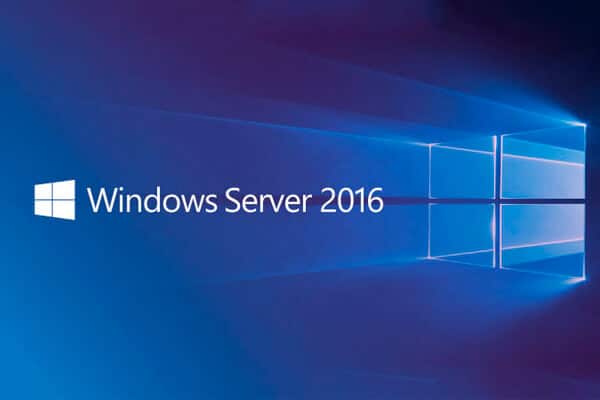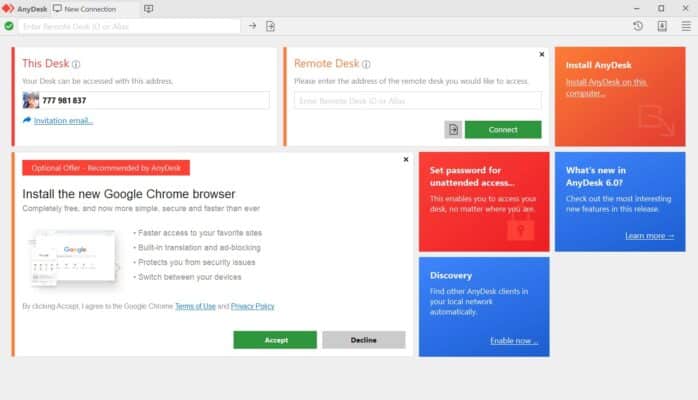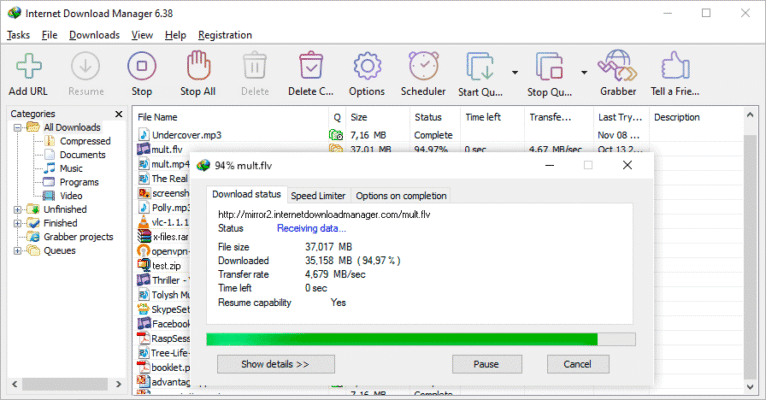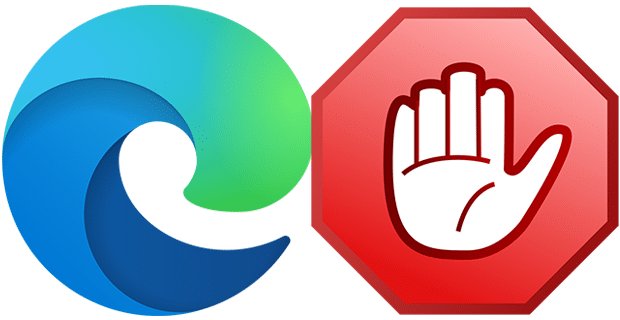Chỉnh sửa File Hosts Windows: Hướng dẫn Toàn tập với Bluelife Hosts Editor
Trong thế giới kỹ thuật số ngày nay, việc kiểm soát truy cập internet và tối ưu hóa kết nối mạng đã trở thành một nhu cầu thiết yếu đối với nhiều người dùng máy tính, từ các chuyên gia IT, lập trình viên cho đến người dùng thông thường. Một trong những công cụ mạnh mẽ nhất nhưng lại ít được biết đến nằm ngay trong hệ điều hành Windows chính là file hosts. Việc chỉnh sửa file hosts cho phép bạn nắm quyền kiểm soát trực tiếp quá trình phân giải tên miền, mở ra vô số khả năng như chặn trang web không mong muốn, chặn quảng cáo, tạo môi trường phát triển web cục bộ, hay thậm chí là tăng tốc độ truy cập một số website nhất định. Tuy nhiên, việc chỉnh sửa file này theo cách thủ công tiềm ẩn nhiều rủi ro và phức tạp. Đó là lý do tại sao các công cụ chuyên dụng như Bluelife Hosts Editor ra đời, biến một tác vụ kỹ thuật phức tạp thành những cú nhấp chuột đơn giản, an toàn và hiệu quả.
Tìm hiểu sâu về File Hosts: Nó là gì và Hoạt động ra sao?
Trước khi đi sâu vào cách sử dụng công cụ, việc hiểu rõ bản chất của file hosts là vô cùng quan trọng. Về cơ bản, file hosts là một tệp văn bản đơn giản của hệ điều hành, hoạt động như một cuốn “danh bạ” tĩnh. Nó chứa các dòng thông tin ánh xạ địa chỉ IP với các tên miền (hostname). Khi bạn cố gắng truy cập một trang web, máy tính của bạn sẽ ưu tiên kiểm tra file hosts trước khi hỏi đến Hệ thống Tên miền (DNS) trên internet. Đây chính là “cửa ngõ” đầu tiên trong quy trình phân giải tên miền.
Lịch sử và vai trò của File Hosts trong hệ thống mạng
File hosts không phải là một phát minh mới. Nó là một di sản từ những ngày đầu của Internet, cụ thể là từ mạng ARPANET, tiền thân của Internet. Vào thời điểm đó, số lượng máy tính kết nối mạng còn rất hạn chế. Thay vì một hệ thống DNS phức tạp như ngày nay, người ta chỉ cần duy trì một file hosts trung tâm (HOSTS.TXT) và phân phối nó cho tất cả các máy tính trong mạng. File này chứa danh sách tất cả các máy và địa chỉ IP tương ứng. Khi mạng lưới phát triển bùng nổ, việc duy trì một file tĩnh duy nhất trở nên bất khả thi, dẫn đến sự ra đời của hệ thống DNS phân tán mà chúng ta đang sử dụng.
Mặc dù DNS đã trở thành tiêu chuẩn, file hosts vẫn được giữ lại trong hầu hết các hệ điều hành hiện đại. Vai trò của nó đã thay đổi, từ một cơ sở dữ liệu trung tâm thành một công cụ ghi đè cục bộ mạnh mẽ. Nó cho phép người dùng cá nhân hoặc quản trị viên hệ thống tùy chỉnh việc phân giải tên miền cho chính máy tính của họ mà không ảnh hưởng đến bất kỳ ai khác trong mạng.
Cơ chế hoạt động của File Hosts trong Windows
Để hiểu sức mạnh của việc chỉnh sửa file hosts, chúng ta cần nắm rõ quy trình phân giải tên miền trên Windows. Khi bạn nhập “truongit.net” vào trình duyệt, một chuỗi các sự kiện sẽ diễn ra theo thứ tự ưu tiên sau:
- Kiểm tra bộ nhớ đệm (Cache) của trình duyệt: Trình duyệt sẽ xem nó đã từng truy cập trang này gần đây và lưu lại địa chỉ IP chưa.
- Kiểm tra File Hosts: Đây là bước quan trọng. Hệ điều hành sẽ mở file hosts để xem có bất kỳ dòng nào ánh xạ “truongit.net” với một địa chỉ IP cụ thể không. Nếu có, nó sẽ sử dụng ngay địa chỉ IP này và bỏ qua tất cả các bước sau.
- Kiểm tra bộ nhớ đệm DNS (DNS Cache) của hệ điều hành: Nếu không tìm thấy trong file hosts, Windows sẽ kiểm tra bộ nhớ đệm DNS của chính nó.
- Truy vấn Máy chủ DNS: Cuối cùng, nếu tất cả các bước trên đều không có kết quả, máy tính sẽ gửi yêu cầu đến máy chủ DNS (thường do nhà cung cấp dịch vụ Internet của bạn chỉ định) để tìm địa chỉ IP của “truongit.net”.
Cơ chế này cho thấy file hosts có quyền ưu tiên cao, cho phép bạn “ép” một tên miền phải trỏ đến một địa chỉ IP mà bạn muốn, bất kể máy chủ DNS nói gì.
Vị trí và Cấu trúc của File Hosts
Trên tất cả các phiên bản Windows hiện đại (từ XP, 7, 8, 10 cho đến Windows 11), file hosts đều nằm ở cùng một vị trí:
C:\Windows\System32\drivers\etc\hosts
Đây là một tệp hệ thống được bảo vệ, vì vậy bạn không thể chỉnh sửa nó trực tiếp một cách dễ dàng. Cấu trúc của file rất đơn giản. Mỗi dòng không phải là ghi chú (dòng bắt đầu bằng dấu #) sẽ có định dạng:
<Địa chỉ IP> <Tên miền> [#Ghi chú tùy chọn]
Ví dụ:
127.0.0.1 localhost127.0.0.1 website-can-chan.com0.0.0.0 facebook.com
Dòng đầu tiên là một ánh xạ mặc định và rất quan trọng. Các dòng tiếp theo là ví dụ về việc chặn website bằng file hosts. Bằng cách trỏ tên miền của một trang web đến địa chỉ IP 127.0.0.1 (địa chỉ loopback, trỏ về chính máy tính của bạn) hoặc 0.0.0.0, bạn khiến trình duyệt không thể kết nối đến máy chủ thực của trang web đó, dẫn đến việc chặn truy cập hiệu quả.
Tại sao nên dùng công cụ để Chỉnh sửa File Hosts thay vì làm thủ công?
Mặc dù việc mở file hosts bằng Notepad và chỉnh sửa có vẻ đơn giản, quá trình này lại ẩn chứa nhiều phiền toái và rủi ro, đặc biệt với người dùng không chuyên. Đây là lúc các công cụ chỉnh sửa file hosts phát huy giá trị.
Những khó khăn và rủi ro khi chỉnh sửa thủ công
- Yêu cầu quyền Administrator: File hosts là một tệp hệ thống. Để lưu các thay đổi, bạn phải mở trình soạn thảo văn bản (như Notepad) với quyền quản trị viên (Run as Administrator). Nhiều người dùng quên bước này và không thể lưu lại file.
- Nguy cơ lỗi cú pháp: Một lỗi nhỏ như gõ sai địa chỉ IP, thừa một khoảng trắng, hoặc sử dụng ký tự không hợp lệ có thể khiến toàn bộ file hosts bị lỗi, gây ra các vấn đề về kết nối mạng mà khó chẩn đoán.
- Windows Defender có thể can thiệp: Trên các phiên bản Windows mới, hệ thống bảo mật Windows Defender có thể coi việc chỉnh sửa file hosts là một hành vi đáng ngờ (vì malware thường lạm dụng file này) và tự động khôi phục nó về trạng thái mặc định, làm mất tất cả các tùy chỉnh của bạn.
- Khó quản lý: Khi danh sách chặn hoặc chuyển hướng của bạn lên tới hàng trăm, hàng nghìn dòng (ví dụ khi sử dụng các danh sách chặn quảng cáo), việc quản lý, tìm kiếm, xóa bỏ các mục trùng lặp bằng tay trở thành một cơn ác mộng.
- Không có tính năng sao lưu tự động: Nếu bạn mắc lỗi và muốn quay lại, bạn sẽ không có bản sao lưu nào trừ khi bạn đã tự mình tạo một bản trước đó.
Lợi ích vượt trội của việc sử dụng Bluelife Hosts Editor
Bluelife Hosts Editor được thiết kế để giải quyết tất cả các vấn đề trên, cung cấp một giao diện đồ họa thân thiện và nhiều tính năng mạnh mẽ để việc quản lý file hosts trở nên trực quan và an toàn.
- Tự động xử lý quyền Administrator: Công cụ sẽ tự động yêu cầu quyền quản trị khi cần thiết, bạn không cần phải lo lắng về điều này.
- Giao diện trực quan: Thay vì làm việc với một tệp văn bản thô, bạn có thể thêm, xóa, chặn, bỏ chặn các tên miền thông qua các nút và menu rõ ràng.
- Giảm thiểu lỗi cú pháp: Công cụ đảm bảo rằng các mục được thêm vào đều đúng định dạng, loại bỏ nguy cơ mắc lỗi của con người.
- Tích hợp các tính năng hữu ích: Bluelife Hosts Editor cung cấp các chức năng nâng cao như xóa các dòng trùng lặp, xóa bình luận, thay thế IP hàng loạt, và nhiều hơn nữa.
- An toàn và có sao lưu: Công cụ thường tự động tạo một bản sao lưu của file hosts trước khi thực hiện bất kỳ thay đổi nào, cho phép bạn dễ dàng khôi phục lại trạng thái ban đầu nếu có sự cố.

Giới thiệu Bluelife Hosts Editor: Công cụ Chỉnh sửa File Hosts Toàn diện
Bluelife Hosts Editor là một phần mềm miễn phí (Freeware) và di động (Portable), nghĩa là bạn có thể chạy nó trực tiếp từ USB mà không cần cài đặt. Đây là một giải pháp hoàn hảo để dễ dàng thêm, xóa, chặn hoặc cập nhật các ánh xạ tên miền trong file hosts của bạn. Với giao diện đơn giản và các tính năng mạnh mẽ, nó phù hợp cho cả người mới bắt đầu và người dùng nâng cao.
Các tính năng chính của Bluelife Hosts Editor
Công cụ này được trang bị một loạt các tính năng được thiết kế để đơn giản hóa mọi khía cạnh của việc quản lý file hosts.
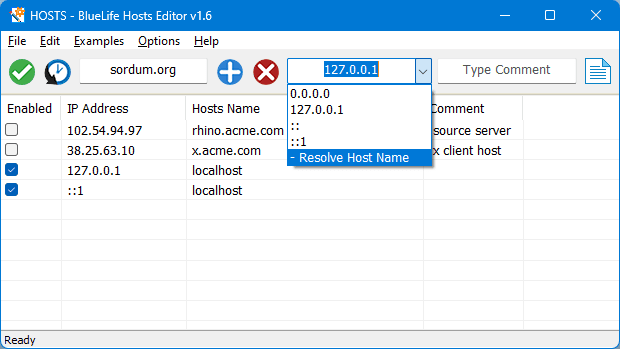
- Thêm và Xóa Tên miền dễ dàng: Chỉ cần nhập tên miền vào ô văn bản, chọn hành động (ví dụ: “Phân giải tên miền” hoặc “Chặn”) từ menu thả xuống, và nhấp vào nút cộng (+) để thêm vào danh sách. Sau khi hoàn tất các thay đổi, chỉ cần nhấp vào nút Lưu màu xanh lá cây.
- Chặn và Bỏ chặn nhanh chóng: Menu thả xuống cho phép bạn chọn nhanh giữa việc ánh xạ một tên miền tới một IP cụ thể hoặc chặn nó (bằng cách trỏ đến 127.0.0.1). Menu chuột phải cũng cung cấp các tùy chọn nhanh để chặn/bỏ chặn các mục đã có trong danh sách.
- Phân giải Tên miền Tích hợp: Nếu bạn không biết địa chỉ IP của một trang web, công cụ có thể tự động “Phân giải tên miền” để tìm IP cho bạn, rất tiện lợi khi bạn muốn tạo một chuyển hướng tùy chỉnh.
- Menu ngữ cảnh mạnh mẽ: Nhấp chuột phải vào một mục trong danh sách sẽ mở ra một menu với đầy đủ các tùy chọn: Chặn, Bỏ chặn, Xóa, Sao chép Tên miền/IP, và nhiều hơn nữa. Điều này giúp tăng tốc độ làm việc đáng kể.
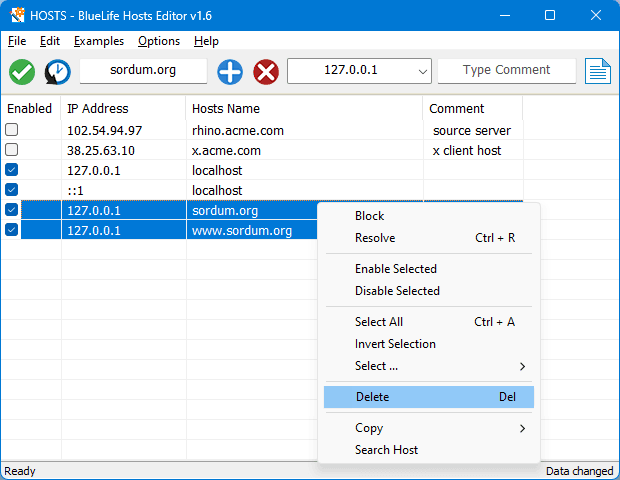
- Nhập danh sách tùy chỉnh: Tính năng “File -> Import List” cho phép bạn nhập các file hosts từ các nguồn khác. Đây là một tính năng cực kỳ hữu ích nếu bạn muốn sử dụng các danh sách chặn quảng cáo hoặc chặn phần mềm độc hại do cộng đồng duy trì.
- Tích hợp với Windows Defender: Để giải quyết vấn đề Windows Defender khôi phục file hosts, Bluelife Hosts Editor cung cấp một tính năng tiện lợi: “File -> Hosts File -> Add Exclusions to Windows Defender”. Chức năng này sẽ tự động thêm file hosts của bạn vào danh sách ngoại lệ của Windows Defender, đảm bảo các thay đổi của bạn được giữ nguyên.
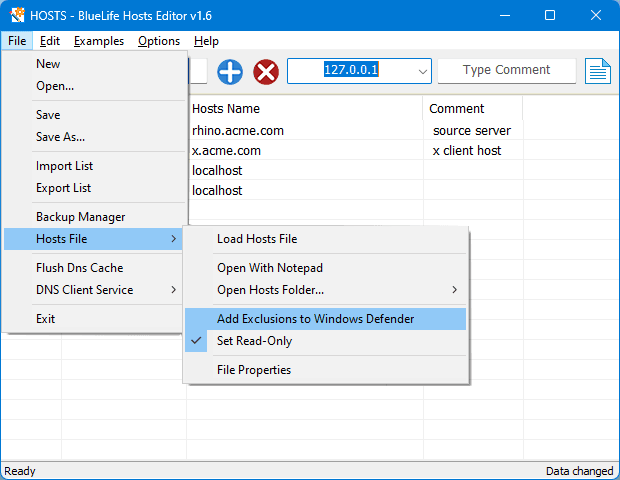
- Các tùy chọn chặn Mẫu: Menu “Examples” cung cấp các tùy chọn để chặn nhanh các trang mạng xã hội phổ biến như Facebook, Twitter, và YouTube. Đây là một tính năng tuyệt vời cho việc kiểm soát của phụ huynh hoặc để tăng sự tập trung trong giờ làm việc.
- Công cụ dọn dẹp và tối ưu hóa: Menu “Edit” chứa các công cụ mạnh mẽ để làm sạch file hosts của bạn, bao gồm: Xóa các tên miền trùng lặp, Xóa các dòng ghi chú, Xóa các dòng trống, và Thay thế hàng loạt IP (ví dụ: đổi tất cả IP `127.0.0.1` thành `0.0.0.0` và ngược lại).
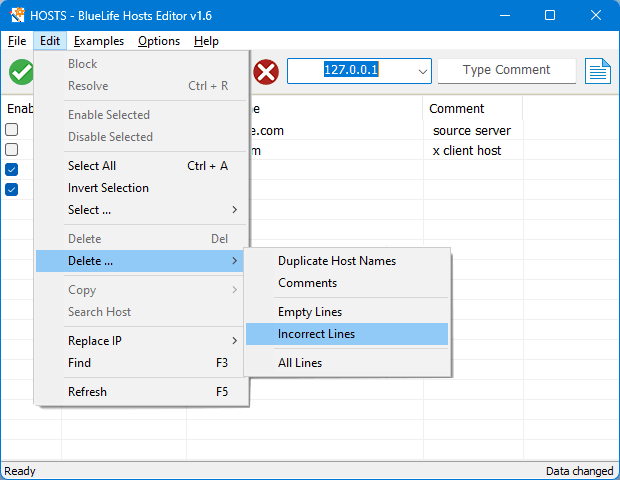
Hướng dẫn chi tiết cách Chỉnh sửa File Hosts với Bluelife Hosts Editor
Bây giờ, hãy cùng đi qua từng bước cụ thể để sử dụng công cụ mạnh mẽ này. Quy trình này cực kỳ đơn giản và trực quan.
- Tải và Khởi chạy chương trình
Vì Bluelife Hosts Editor là phần mềm di động, bạn chỉ cần tải tệp thực thi về và chạy nó. Không cần cài đặt. Hệ điều hành có thể sẽ hiển thị một cửa sổ User Account Control (UAC) yêu cầu quyền quản trị, hãy nhấp “Yes” để tiếp tục.
- Thêm một ánh xạ mới (Chuyển hướng hoặc Phân giải)
Giả sử bạn muốn tạo một chuyển hướng để khi gõ “myproject.dev” vào trình duyệt, nó sẽ trỏ đến máy chủ cục bộ của bạn (127.0.0.1). Trong giao diện chính, bạn nhập “127.0.0.1” vào ô IP và “myproject.dev” vào ô Hostname. Nhấp vào nút cộng (+). Mục mới sẽ xuất hiện trong danh sách. Cuối cùng, nhấp vào nút Lưu (biểu tượng đĩa mềm màu xanh) để áp dụng thay đổi.
- Chặn một trang web cụ thể
Đây là cách hiệu quả để chặn website bằng file hosts. Ví dụ, để chặn trang `example.com`. Bạn nhập `example.com` vào ô Hostname. Trong menu thả xuống bên cạnh, chọn “Block”. Công cụ sẽ tự động điền IP là `127.0.0.1`. Nhấp nút cộng (+) và sau đó Lưu lại. Bây giờ, mọi nỗ lực truy cập `example.com` sẽ thất bại.
- Sử dụng các tùy chọn có sẵn để chặn nhanh Mạng xã hội
Để tăng sự tập trung, bạn có thể muốn chặn các mạng xã hội. Thay vì thêm từng trang một, hãy vào menu “Examples” và chọn “Block Social Media Sites”. Công cụ sẽ tự động thêm các tên miền như facebook.com, twitter.com, v.v., vào danh sách chặn của bạn. Đừng quên nhấn Lưu.
- Dọn dẹp và Tối ưu hóa File Hosts
Sau một thời gian sử dụng và nhập nhiều danh sách khác nhau, file hosts của bạn có thể trở nên lộn xộn. Hãy vào menu “Edit”. Sử dụng “Delete Duplicate Hostnames” để loại bỏ các mục bị lặp. Sử dụng “Delete Comments” và “Delete Empty Lines” để làm cho tệp gọn gàng hơn. Các thao tác này giúp file hosts được xử lý nhanh hơn một chút.
- Xử lý vấn đề với Windows Defender
Nếu bạn thấy rằng các thay đổi của mình thỉnh thoảng bị mất, rất có thể là do Windows Defender. Để khắc phục, hãy vào “File” -> “Hosts File” -> “Add Exclusions to Windows Defender”. Thao tác này sẽ ngăn chặn hệ thống bảo mật can thiệp vào các tùy chỉnh của bạn.
Ứng dụng Nâng cao và Mẹo sử dụng File Hosts
Ngoài việc chặn các trang web đơn giản, việc chỉnh sửa file hosts còn mở ra nhiều ứng dụng nâng cao khác, giúp bạn làm chủ hoàn toàn môi trường mạng của mình.
Tạo môi trường phát triển và kiểm thử Web cục bộ
Đối với các lập trình viên web, file hosts là một công cụ không thể thiếu. Thay vì phải truy cập dự án qua một địa chỉ như `localhost:8000/myproject`, bạn có thể thêm một dòng vào file hosts:
127.0.0.1 myproject.local
Sau đó, bạn có thể truy cập dự án của mình qua một tên miền “thật” và đẹp hơn là `http://myproject.local`. Điều này rất hữu ích khi kiểm thử các tính năng liên quan đến tên miền phụ (subdomains) hoặc cấu hình máy chủ ảo (virtual hosts).
Chặn quảng cáo và máy chủ theo dõi trên toàn hệ thống
Đây là một trong những ứng dụng phổ biến nhất. Có rất nhiều dự án cộng đồng trên các nền tảng như GitHub duy trì các danh sách file hosts khổng lồ, chứa hàng chục nghìn tên miền của các máy chủ quảng cáo, theo dõi, và phần mềm độc hại. Bạn có thể tải các danh sách này về và sử dụng tính năng “Import List” của Bluelife Hosts Editor để thêm chúng vào hệ thống của mình. Việc này sẽ chặn quảng cáo ở cấp độ hệ điều hành, có nghĩa là nó hiệu quả trên cả trình duyệt, ứng dụng, và thậm chí cả các game có quảng cáo.
Để tìm hiểu thêm về các thủ thuật hữu ích khác cho hệ điều hành của bạn, bạn có thể tham khảo thêm tại chuyên mục Thủ thuật Windows của chúng tôi.
Sử dụng Tham số Dòng lệnh (Command-line)
Đối với người dùng nâng cao và quản trị viên hệ thống, Bluelife Hosts Editor còn hỗ trợ các tham số dòng lệnh. Điều này cho phép tự động hóa các tác vụ chỉnh sửa file hosts thông qua các tệp batch script hoặc PowerShell. Bạn có thể viết các kịch bản để tự động thêm/xóa các mục nhất định khi khởi động máy hoặc khi chạy một ứng dụng cụ thể. Đây là một tính năng cực kỳ mạnh mẽ cho việc tự động hóa.
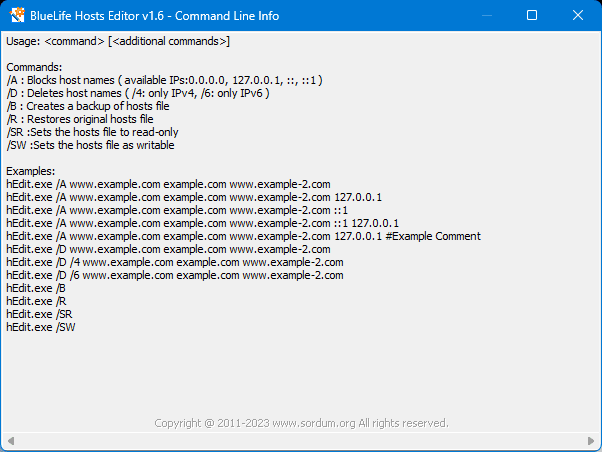
Câu hỏi thường gặp (FAQ)
1. Việc chỉnh sửa file hosts có an toàn không?
Có, nếu bạn biết mình đang làm gì. Chỉnh sửa file hosts là một tính năng hợp lệ của hệ điều hành. Rủi ro chính là mắc lỗi cú pháp hoặc vô tình chặn các tên miền quan trọng của hệ thống (như các tên miền cập nhật của Microsoft). Sử dụng một công cụ như Bluelife Hosts Editor sẽ giảm thiểu đáng kể các rủi ro này bằng cách đảm bảo cú pháp đúng và cung cấp tính năng sao lưu, khôi phục.
2. Sự khác biệt giữa việc chặn bằng IP 127.0.0.1 và 0.0.0.0 là gì?
Cả hai đều có tác dụng chặn trang web. `127.0.0.1` là địa chỉ loopback, nó gửi yêu cầu kết nối đến chính máy tính của bạn. `0.0.0.0` là một địa chỉ “không xác định” hoặc “không định tuyến”. Một số người cho rằng việc sử dụng `0.0.0.0` có thể giúp yêu cầu kết nối thất bại nhanh hơn một chút so với `127.0.0.1`, vì hệ thống không cần phải lắng nghe một cổng trên chính nó. Tuy nhiên, sự khác biệt về hiệu suất là không đáng kể đối với người dùng thông thường.
3. Tôi có cần sao lưu file hosts trước khi chỉnh sửa không?
Luôn luôn là một ý tưởng tốt. Tuy nhiên, một trong những ưu điểm của Bluelife Hosts Editor là nó thường tự động tạo một bản sao lưu cho bạn. Bạn có thể tìm và quản lý các bản sao lưu này thông qua menu của chương trình, giúp việc khôi phục lại trạng thái cũ trở nên dễ dàng.
4. Phần mềm này có tương thích với Windows 11 không?
Có. Bluelife Hosts Editor tương thích với một loạt các phiên bản Windows, bao gồm Windows 11, Windows 10, Windows 8.1, Windows 8, Windows 7, và cả các phiên bản cũ hơn. Nó hoạt động trên cả hai kiến trúc 32-bit (x86) và 64-bit (x64).
5. DNS-over-HTTPS (DoH) có ảnh hưởng đến file hosts không?
Không. DNS-over-HTTPS là một giao thức mã hóa các truy vấn DNS giữa máy tính của bạn và máy chủ DNS. Tuy nhiên, theo thứ tự ưu tiên của hệ điều hành, việc kiểm tra file hosts luôn diễn ra *trước khi* bất kỳ truy vấn DNS nào được gửi đi. Do đó, các quy tắc trong file hosts của bạn vẫn có hiệu lực ngay cả khi bạn đang sử dụng DoH. Để tìm hiểu sâu hơn về DNS, bạn có thể đọc bài viết giải thích của Cloudflare về DNS là gì.
Kết luận
File hosts là một công cụ cực kỳ linh hoạt và mạnh mẽ được tích hợp sẵn trong Windows, cho phép người dùng kiểm soát sâu sắc hơn về kết nối mạng của mình. Từ việc chặn quảng cáo, tăng cường bảo mật, đến việc tạo môi trường phát triển web, khả năng của nó là rất lớn. Tuy nhiên, việc chỉnh sửa thủ công có thể khó khăn và rủi ro.
Bluelife Hosts Editor đã xuất sắc giải quyết vấn đề này, cung cấp một giao diện đồ họa thân thiện, an toàn và đầy đủ tính năng. Nó biến việc chỉnh sửa file hosts phức tạp thành một công việc đơn giản, dễ tiếp cận cho tất cả mọi người. Dù bạn là một người dùng muốn chặn vài trang web gây mất tập trung hay một quản trị viên hệ thống cần quản lý các danh sách chặn phức tạp, đây chắc chắn là một công cụ chỉnh sửa file hosts mà bạn nên có trong bộ sưu tập phần mềm của mình.
- Đang tạo link tải, vui lòng chờ...
Mật khẩu giải nén (nếu có): truongit.net
Để có kinh phí duy trì website, chúng tôi có chèn quảng cáo vào link Tải về. Bạn cũng có thể chờ 45 giây để sử dụng link Tải nhanh không quảng cáo.